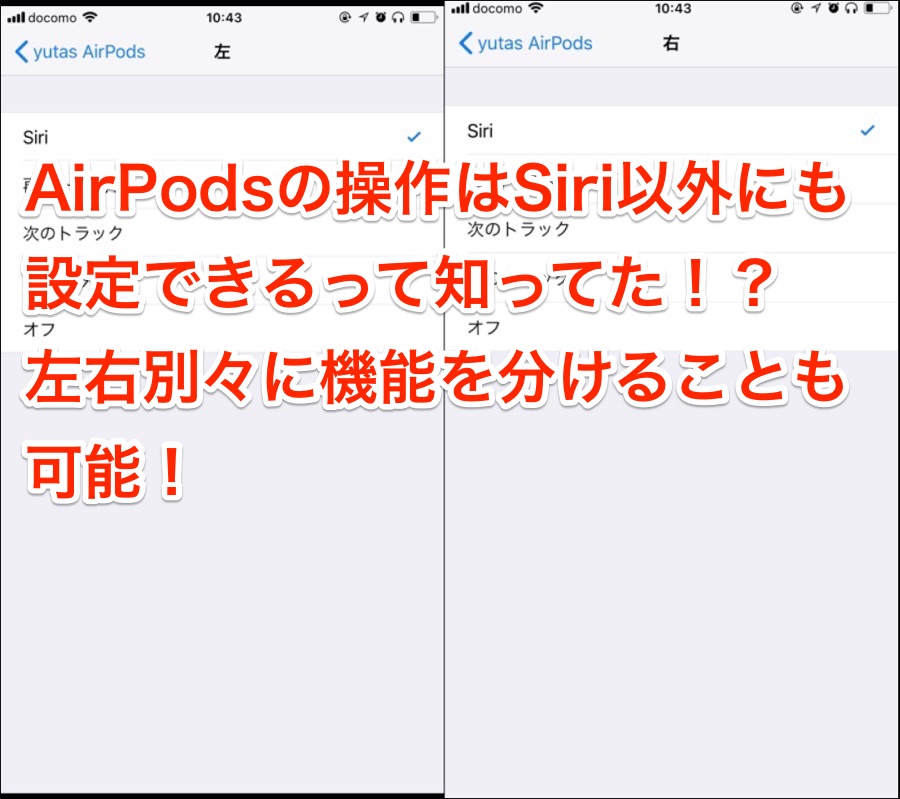
AirPods無しの生活はもはや考えられません、ゆうたです。
発売当初は「耳からうどん」なんて言われてたAirPodsですが、やはり普及率は独立型のワイヤレスイヤホンの中でのシェアはNo.1のようで、最近は街中でも使っている人を多く見るようになりました。
iPhoneやiPadなどiOS機器との親和性はやはり高く、驚くほど簡単に使えるのでそこが魅力の一つでしょう。
AirPodsはボタンなど一切ないシンプルな見た目なのでどうやって操作すんの?ってよく聞かれるんですが、操作はトントンと2回AirPodsを叩くダブルタップのみ。
デフォルトの設定ではこの操作でSiriが起動するようになっていますが、これ実はSiri以外にも設定できるって知ってましたか?
今日はその設定法をお教えいたします。
Siri以外にも豊富に細かく設定できる!
↓まずは設定からBluetoothを選択
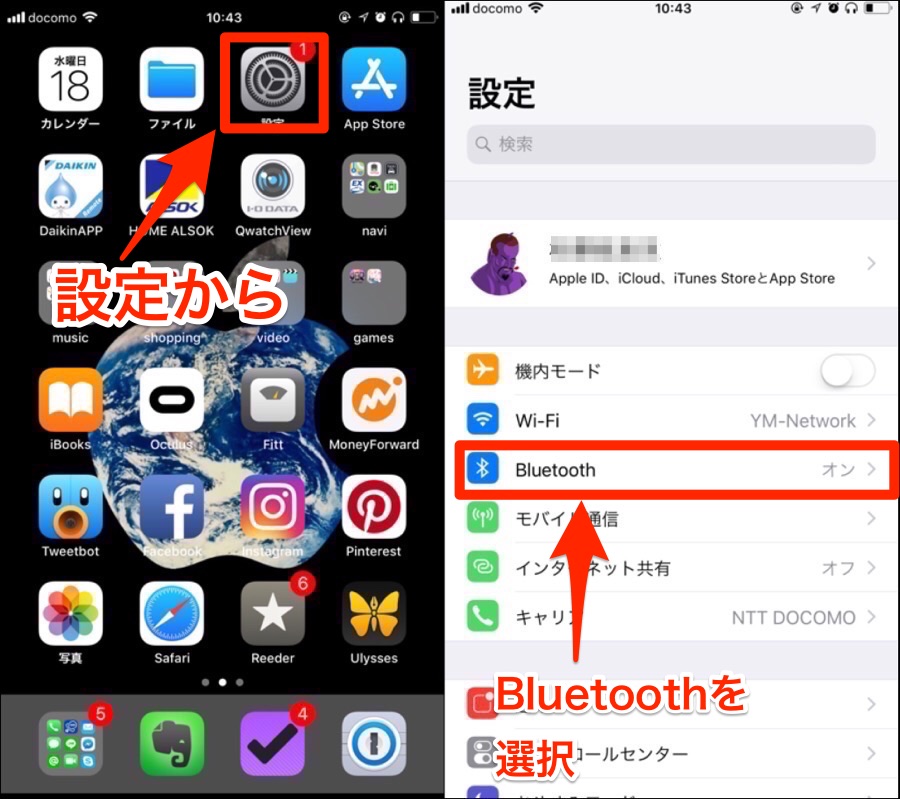
↓Bluetooth一覧が出てきますので、その中からAirPodsの横にあるiマークをタップ(左画像)。すると右画像のようにAirPodsの細かい設定画面に行くことが出来ます。
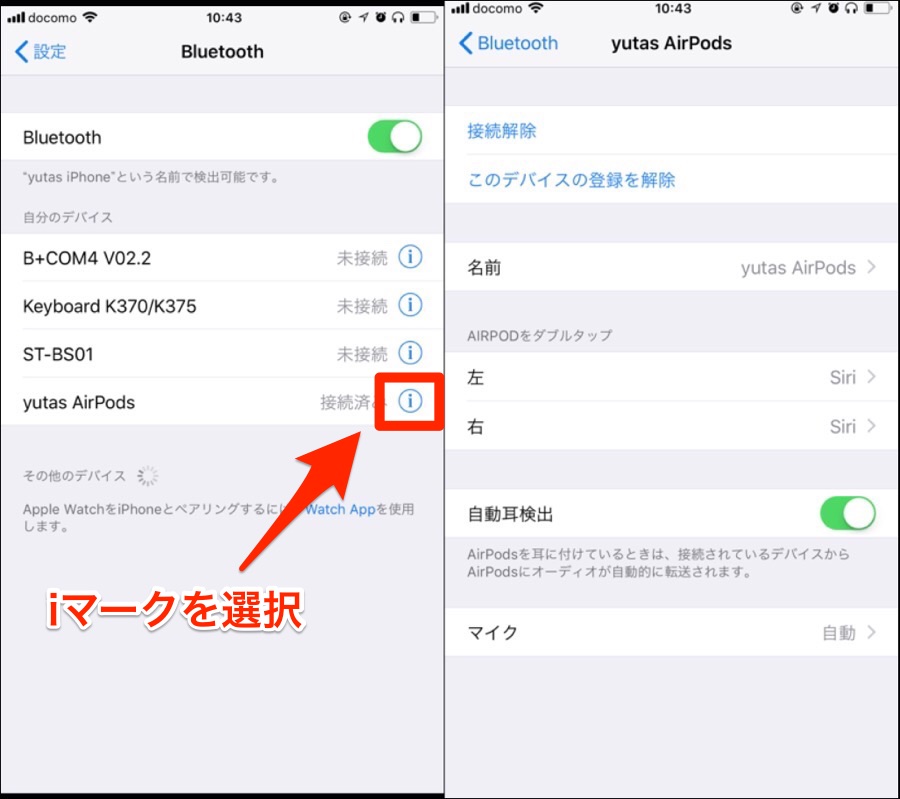
↓デフォルトでは一番上のSiriが選択されてますが、その他にも音楽の再生/一時停止や、前後のトラックに飛ぶ、あと機能をオフにすることも可能です。
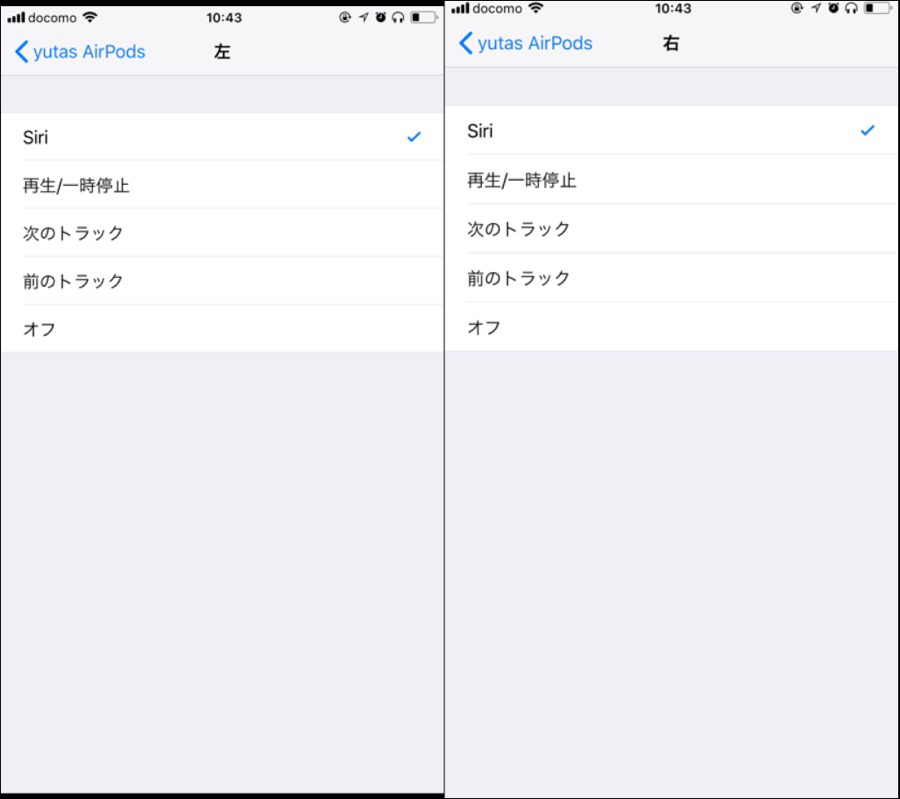
↓マイクの設定もデフォルトでは自動で切り替わるようになっていますが、マイクを固定で右のみ左のみに変更可能です。
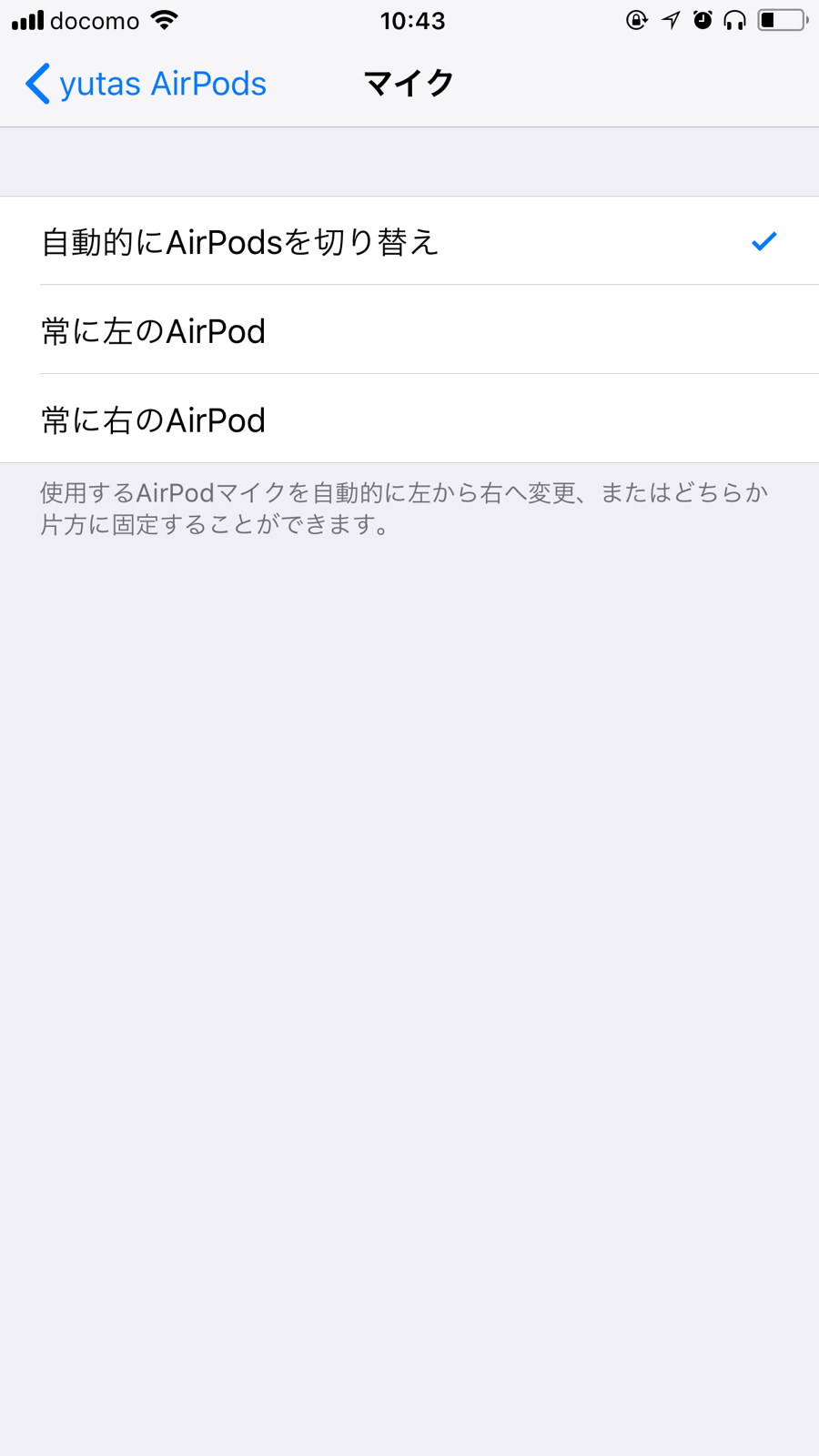
まとめ
最近のSiriはめっちゃ賢くなっててボリュームコントロールとか出来るようになってますし、デフォルトの設定でも全然問題ないとは思うのですが、たまに曲の一時停止とか再生とか簡単にできたらなーって思うことあるので、これは頻繁に音楽を聞いたりする方なんかは設定しておくと便利かもしれません。
AirPodsを持っている人はぜひ試してください!













